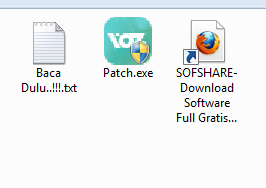ඉතින් මේ theme එක මගින් ඔබේ පරිගණකයට
ස්වබාවික පෙනුමක් එක් කරගන්න පුළුවන්. පහත ඇති download යන්න මත ක්ලික් කර
පහසුවෙන්ම ඔබට මෙම theme එක ඔබේ පරිගනකයට download කරගන්න පුළුවන්.
Sunday, September 30, 2012
Windows 7 සදහා Saplings theme එක downlaod කරගන්න
ඔබ ස්වබාව සවුන්දර්ය ප්රිය කරන කෙනෙක් නම් අනිවාර්යෙන්ම ඔබ, මේ විවිද
පැලෑටි සම්බන්දව නිර්මාණය කර තිබෙන saplings theme එකට කැමති වන බව මට
විස්වාසයි. කුඩා ප්රමාණයේ ගස් හා පැලෑටි වල බොහොම අපුරු wallpapers රැසක්
මෙම theme එක සමග තිබෙනවා.
Android Jelly Bean හී පෙණුම ඔබේ පරිගණකයට ...
අද මේ ඔබට අරන් ඇවිත් තියෙන්නේ තවත් අලුත් Skin Pack
එකක්. මෙම skin pack එක මගින් ඔබට පුළුවන් ඔබේ windows 7 පරිගණකයට Android
Jelly Bean හී පෙණුම ලබාදෙන්න. පහත රූපය මගින් ඔබට පුළුවන් මේ skin pack
එක මොනවගේද කියලා අවබෝදයක් ලබාගන්න.
 ඇත්තටම මෙය බොහොම අපූරු skin pack එකක්. ඒවගේම යම් හේතුවක් නිසා මෙය ඔබේ
පරිගණකයෙන් ඉවත් කරන්න ඔබට අවශ්යයි නම් එය බොහොම ලේසියෙන් ඔබට කරගන්න
පුළුවන්. Android Jelly Bean skin pack
ඇත්තටම මෙය බොහොම අපූරු skin pack එකක්. ඒවගේම යම් හේතුවක් නිසා මෙය ඔබේ
පරිගණකයෙන් ඉවත් කරන්න ඔබට අවශ්යයි නම් එය බොහොම ලේසියෙන් ඔබට කරගන්න
පුළුවන්. Android Jelly Bean skin pack
Click Here For 64bit Windows 7 Operating Systems
Download:
Click Here For 32bit Windows 7 Operating SystemsClick Here For 64bit Windows 7 Operating Systems
වැඩේ හොදද කියලා comment 1ක් දාලම යන්නකෝ..
Thursday, September 27, 2012
IDM එක 100% ක් නිවැරදිව,ආරක්ෂාකාරීව Manually Crack කරගන්න හැටි…[Using Host File]
මේක ඕගොල්ලෝ කව්රුත් දන්නා IDM හෙවත් Internet Download Manager එක.ඉතින්
සමහරු කියනවා මේක තම ලෝකේ තියන හොදම හා ස්පීඩ් ම Downloader එක කියල. මාත්
එහෙම හිතනවා.මේක Download කරලා install කරාම තියෙන ප්රශ්නේ තමා මේක දවස්
30 ක Trial Period එකකින් පස්සේ $24.95 ක් දීල Buy කරන්න වෙනවා…මේක මේ
ප්රශ්නෙට විසදුම් විදියට ක්රැක්,පැච් වර්ග ගොඩක් තියනවා.ඒවා කරන්න
software ජාතිත් ගොඩක් තියනවා.නමුත් මේ හැම එකකින්ම 100% සාර්ථක අතලොස්සක්
විතරයි. දැන් මම ඔයාලට කියල දෙන වැඩේනම් 100% ක් ම ෂුවර්.
මේකේ කරන්නේ වින්ඩොව්ස් වල රේගිස්ට්ය් එක එඩිට් කරන එක. මේක හරියට
කරගත්තොත් සදහටම idm එක ලයිසනේ ඉල්ලන්නේ නැ. මේක අනාගත්තොත් තියන ටිකත්
නෑ….කතා ඇති අපි වැඩේට බහිමු,
දැනට තියෙන අලුතින්ම IDM සංස්කරණය Download කරගෙන install කරගන්න,දැන් idm
එක open කරගෙන registration වලට යන්න. ගිහින් ඉල්ලන විස්තර ටික පුරවල මෙතන
තියන ඕනේ එකක් කී එක විදියට දෙන්න.
RLDGN-OV9WU-5W589-6VZH1
HUDWE-UO689-6D27B-YM28M
UK3DV-E0MNW-MLQYX-GENA1
398ND-QNAGY-CMMZU-ZPI39
GZLJY-X50S3-0S20D-NFRF9
W3J5U-8U66N-D0B9M-54SLM
EC0Q6-QN7UH-5S3JB-YZMEK
UVQW0-X54FE-QW35Q-SNZF5
FJJTJ-J0FLF-QCVBK-A287M
ඊට පස්සේ ok කරලා Task Bar එකේ Notification Area Icons වල තියෙන IDM
Icon එක උඩ Right Click කරලා Program එක Close කරන්න.ඔය කී එකක් දෙන අතරතුර
Fake Serial එකක් කියල මස් එකක් ආවොත් ගණන් ගන්න එපා…දැන් තමා
windows registry එක එඩිට් කරන්නේ..
ඉස්සෙල්ලම අපි widows xp තියන යට මේක කොහොමද කරගන්න පුළුවන් කියල බලමු.
Start Button එක Click කරලා Run Click කරලා මෙන්න මේ Command එක දෙන්න. notepad %windir%\system32\drivers\etc\hosts
ඊට පස්සේ open වෙන notepad එකේ අන්තිමට මෙන්න මේ ටික ගහන්න..
127.0.0.1 tonec.com
127.0.0.1 www.tonec.com
127.0.0.1 registeridm.com
127.0.0.1 www.registeridm.com
127.0.0.1 secure.registeridm.com
127.0.0.1 internetdownloadmanager.com
127.0.0.1 www.internetdownloadmanager.com
127.0.0.1 secure.internetdownloadmanager.com
127.0.0.1 mirror.internetdownloadmanager.com
127.0.0.1 mirror2.internetdownloadmanager.com
පස්සේ notepad එක save කරලා close කරලා දාන්න. දැන් ගිහින් IDM
Open කරන්න. එතකොට එයි Details ඉල්ලලා. එකට Details දෙන්න.මුලින්
දුන්නු Fake Serial එකකුත් දෙන්න. okත් කරන්න. දැන් ගේම ෆිනිෂ් ඕනේ තරම්
බාන්න. update කල කියල කිසි අව්ලකුත් නැ…
ඉතින් අපි දැන් බලමු මේ වැඩේ windows 7 පාවිච්චි කරන අයට මේ වැඩේ කරගන්නේ කොහොමද කියල….මෙන්න මෙහෙමයි ඒගොල්ලෝ වැඩේ කරගන්නේ…..
Start—–All programs—Accessories—Command prompt එක උඩ right ක්ලික් කරලා run as administrator කරලා open කරගන්න…
ඉට පස්සෙ මෙ කොඩ් එක ගහලා enter කරන්න..
net user administrator /active:yes
ඉට පස්සෙ command prompt එක ක්ලොස් කරලා දාල,වින්ඩොස් log off කරන්න…
එතකොට ඔබෙ දැනට use කරපු user acc එකට අමතරව Administrator කියල එකක් ඇති..එක open කරගන්න…
දැන් run වලට ගිහින් මෙහෙම ගහන්න.
%windir%\system32\drivers\etc\ ඊට පස්සේ වින්ඩෝ එකක් එයි. ඒක ඇතුලෙ hosts කියල File එකක් තියෙයි. ඒ file එක එක Notepad එකෙ open කරගෙන මෙ ටික ගහන්න…
127.0.0.1 tonec.com
127.0.0.1 www.tonec.com
127.0.0.1 registeridm.com
127.0.0.1 www.registeridm.com
127.0.0.1 secure.registeridm.com
127.0.0.1 internetdownloadmanager.com
127.0.0.1 www.internetdownloadmanager.com
127.0.0.1 secure.internetdownloadmanager.com
127.0.0.1 mirror.internetdownloadmanager.com
127.0.0.1 mirror2.internetdownloadmanager.com
පස්සෙ save කරන්න… දැන් අයෙත් log off වෙලා පරන user account එකෙන්ම ලොග්
වෙලා IDM එක ඔපෙන් කරගන්න…දැන් විස්තර ටිකයි,උඩ තියෙන serial no එකකුත්
දිලා ok කරල දාන්න..
දැන් ඇති තරම් බාන්න…… මතක ඇතුව අයෙත් Start—–All
programs—Accessories—Command prompt එක උඩ right ක්ලික් කරලා run as
administrator කරලා open කරගෙන…මෙහෙම ගහන්න…මොකො Active කරගත්ත
Administrator Account එක Deactivate කරන්න එපැ…
net user administrator /active:no
ගහලා Enter කරලා command prompt එක ක්ලොස් කරලා දාන්න……දැන් වැඩේ ඉවරයි….සදහටම IDM එක ගින්දර වගේ…
ඉතින් මේක දැම්මේ තවමත් ක්රැක්,පැච් වලින් මේක register කරගන්න බැරුව ඉන්න
අය ඉන්නවා…ඒ අය තාමත් IDM එක හරියට register කරන්නේ කොහොමද කියල අහන
නිසයි මේ දාන්න හිතුවේ…වැදගත් වෙයි කියල හිතනවා…මේක ප්රයෝජනවත් උනානම්
අනිත් අයටත් බලන්න ශෙයා පාරකුත් දාල කමෙන්ට් එකකුත් දාලම යන්න…
වැඩේ හොදද කියලා comment 1ක් දාලම යන්නකෝ..
Internet Download Manager 6.12 beta build 6 Crack කරගන්න හැටි…
ඔන්න යාලුවනේ ,
අදත් මම දෙන්න හදන්නේ ඔයාල ගොඩාක් ඉල්ලන software එකක් ..
කියන්න දෙයක් නෑනේ ඔයාලට දැක්ක ගමන් තේරෙනවනේ මොකද්ද කියලා..
මම අද ඔයාලට දෙන්න හදන්නේ
Internet Download Manager 6.12 beta build 6 .
මෙන්න මෙතන click කරලා
බා ගන්නකෝ..
හරී දැන් බාගත්තා නේද? එහෙනම් ඒක Extract ගන්න..
දැන් එම ෆොල්ඩර් එක තුල තියෙන IDM 6.12 Beta Build 6 කියන
icon එක ක්ලික් කරලා install කරගන්න
මම ඉතින් කියන්න ඕනෙත් නෑනේ ඔයාලා බා ගත්තු ගමන් කරන්නේ
ඉතින් Install කරන එක තමා :D
හරි දැන් install කරගත්තා කියලා හිතනවා මම .හැබැයි දැන්ම open
කරන්න එපා . install කරාට වැඩක් නෑනේ දවස් 30ක් විතරනේ වැඩ
කරන්න.. :P ..අපිට ජීවිත කාලෙම තියා ගන්න නම් සල්ලි දීලා ගන්න
ඕනේ. එහෙම සල්ලි දීල ගන්න ගියොත් ලොකු ගානක් යනවා. ඒත්
ලංකාව වගේ දුප්පත් රටකට එහෙම සල්ලි දීලා ගන්න තරම් වත්කම්
තියෙන අය හුගක් අඩුයි.
ඒකට පිලියමකුත් මම දීලයි තියෙන්නේ.
Extract කරගත්තු ෆොල්ඩර් එකේ ඇති Patch කියලා තවත් ෆොල්ඩර්
එකක් ඒක open කරන්නකෝ ඒකෙත් තියෙනවා Patch කියල exe
ෆයිල් එකක් ඒක කොපි කරගන්න....
ඉන්පසුව Internet Download Manager සොෆ්ට්වෙයා එක install වුන
ෆොල්ඩර් එකට යන්න...
ෆොල්ඩර් එක ඔයාලා හොයාගන්න දන්නව ඇතිනේ .නොදන්නවා
නම් බය වෙන්න එපා
මම කියලා දෙන්නම්
Windows 7 64 bit ====>C:\Program Files (x86)\Internet Download Manager
Windows 7 32 bit ====>C:\Program Files \Internet Download Manager
Windows xp වලටත් මේ විදිහමයි
හරි දැන් ඔයාලා ඒ ෆොල්ඩර් එක හොයා ගත්තා කියල මම හිතනව.. එහෙනම්
ඒක open කරන්නකෝ ....දැන් ඔයාල කලින් කොපි කරගත්තු patch file එක
මේකේ paste කරගන්න......
එතකොට මෙසෙජ් බොක්ස් එකක් එනවා ඒකේ continue දෙන්න..
දැන් patch ෆයිල් එක open කරන්න..
ඒක තුල ඇති patch කියන එක click කරන්න
ඒට පස්සේ ඔයාගේ නම දීලා ok දෙන්න...
දැන් ඉතින් ඔයාලට ජීවිත කාලේම වුනත් මේක පාවිච්චි කරන්න ...
හැබැයි මෙහෙම දෙයක් කියන්න ඕනේ.
මේ IDM එක ටික දවසක් පාවිච්චි කරද්දි updateකරන්නද කියලා අහයි එහෙම
ඇහුවොත් update එහෙම දෙනවා නම් නෙවෙයි. එහෙම කරොත් ඉතින් අපි
මේක install කරගත්තු IDM එක install කරපු දවසේ ඉදන් දවස් 30ක් විතරයි වැඩ
කරන්නේ..
දැන් ඔයාලා වැඩේ හරියට කරගත්තා කියලා මම හිතනවා ,කොහොම වුනත්
comment එකක් නම් දාන්න අමතක කරන්න එපා හොදේ ..
මම එහෙනම් ගිහින් එන්නම්
අදත් මම දෙන්න හදන්නේ ඔයාල ගොඩාක් ඉල්ලන software එකක් ..
කියන්න දෙයක් නෑනේ ඔයාලට දැක්ක ගමන් තේරෙනවනේ මොකද්ද කියලා..
මම අද ඔයාලට දෙන්න හදන්නේ
Internet Download Manager 6.12 beta build 6 .
මෙන්න මෙතන click කරලා
බා ගන්නකෝ..
හරී දැන් බාගත්තා නේද? එහෙනම් ඒක Extract ගන්න..
දැන් එම ෆොල්ඩර් එක තුල තියෙන IDM 6.12 Beta Build 6 කියන
icon එක ක්ලික් කරලා install කරගන්න
මම ඉතින් කියන්න ඕනෙත් නෑනේ ඔයාලා බා ගත්තු ගමන් කරන්නේ
ඉතින් Install කරන එක තමා :D
හරි දැන් install කරගත්තා කියලා හිතනවා මම .හැබැයි දැන්ම open
කරන්න එපා . install කරාට වැඩක් නෑනේ දවස් 30ක් විතරනේ වැඩ
කරන්න.. :P ..අපිට ජීවිත කාලෙම තියා ගන්න නම් සල්ලි දීලා ගන්න
ඕනේ. එහෙම සල්ලි දීල ගන්න ගියොත් ලොකු ගානක් යනවා. ඒත්
ලංකාව වගේ දුප්පත් රටකට එහෙම සල්ලි දීලා ගන්න තරම් වත්කම්
තියෙන අය හුගක් අඩුයි.
ඒකට පිලියමකුත් මම දීලයි තියෙන්නේ.
Extract කරගත්තු ෆොල්ඩර් එකේ ඇති Patch කියලා තවත් ෆොල්ඩර්
එකක් ඒක open කරන්නකෝ ඒකෙත් තියෙනවා Patch කියල exe
ෆයිල් එකක් ඒක කොපි කරගන්න....
ඉන්පසුව Internet Download Manager සොෆ්ට්වෙයා එක install වුන
ෆොල්ඩර් එකට යන්න...
ෆොල්ඩර් එක ඔයාලා හොයාගන්න දන්නව ඇතිනේ .නොදන්නවා
නම් බය වෙන්න එපා
මම කියලා දෙන්නම්
Windows 7 64 bit ====>C:\Program Files (x86)\Internet Download Manager
Windows 7 32 bit ====>C:\Program Files \Internet Download Manager
Windows xp වලටත් මේ විදිහමයි
හරි දැන් ඔයාලා ඒ ෆොල්ඩර් එක හොයා ගත්තා කියල මම හිතනව.. එහෙනම්
ඒක open කරන්නකෝ ....දැන් ඔයාල කලින් කොපි කරගත්තු patch file එක
මේකේ paste කරගන්න......
එතකොට මෙසෙජ් බොක්ස් එකක් එනවා ඒකේ continue දෙන්න..
දැන් patch ෆයිල් එක open කරන්න..
ඒක තුල ඇති patch කියන එක click කරන්න
ඒට පස්සේ ඔයාගේ නම දීලා ok දෙන්න...
දැන් ඉතින් ඔයාලට ජීවිත කාලේම වුනත් මේක පාවිච්චි කරන්න ...
හැබැයි මෙහෙම දෙයක් කියන්න ඕනේ.
මේ IDM එක ටික දවසක් පාවිච්චි කරද්දි updateකරන්නද කියලා අහයි එහෙම
ඇහුවොත් update එහෙම දෙනවා නම් නෙවෙයි. එහෙම කරොත් ඉතින් අපි
මේක install කරගත්තු IDM එක install කරපු දවසේ ඉදන් දවස් 30ක් විතරයි වැඩ
කරන්නේ..
දැන් ඔයාලා වැඩේ හරියට කරගත්තා කියලා මම හිතනවා ,කොහොම වුනත්
comment එකක් නම් දාන්න අමතක කරන්න එපා හොදේ ..
මම එහෙනම් ගිහින් එන්නම්
වැඩේ හොදද කියලා comment 1ක් දාලම යන්නකෝ..
කට්ටිය වයින්ඔරො කියන SEO, AutoBlog හා Adsense
මම නෙටි
ඵක පැත්තෙ කරක් ගහනකොට හෙටි උනා පටිට පොස්ටි ඵකක් ඉතින් මම හිතුව මෙය ඔයාලට
ගොඩක් හොදවෙයි කියල. හරි අනං මනං ඵපා
වැඩෙට බහිමුකො

මේ ලිපියෙන් මෙන්න මේ කරුණු කියන්න බලාපොරොත්තු වෙනවා.
1. Auto Blog Samurai වලින් ස්වයංක්රීය බ්ලොක්කයක් සෑදීම හා පවත්වාගෙන යාම.
2. මොකක්ද මේ Google Analytics ? මොකටද තියෙන්නේ
3. Backlinks කොහොමද හදන්නේ? මොකටද තියෙන්නේ?
4. හැමෝම වහෙන් ඔරෝ කියන, අපි නොදන්න SEO
5. Senuke X සරලව
අපි බලමු
එකින් එක. මූලිකව මේ කරුනු දැනගන්න ඕනේ. දැනට ලෝකයේ වැඩිපුරම භාවිතා කරන
බ්ලොග් වර්ග දෙක තමයි වර්ඩ්ප්රෙස් සහ බ්ලොගර් කියන්නේ. මේ දෙකෙන් ඉතාමත්
සරල, සම්පූර්ණයෙන්ම නොමිලේ භාවිතා කරන්න පුලුවන් බ්ලොගර් කියන බ්ලොග්
සේවාව. Blogger සහ WordPress අතර වෙනස්කම් හොදින් මෙතන යාලුවෙක් දක්වලා
තියෙනවා.
බ්ලොගර් බ්ලොක්කයක් හදාගන්න හැටි මෙතන යාලුවෙක් සම්පූර්ණ ලිපි පෙලක් ලියලා තියෙනවා.
1. Auto Blog Samurai (ABS)වලින් ස්වයංක්රීය බ්ලොක්කයක් සෑදීම හා පවත්වාගෙන යාම
Auto Blog Samurai කියන්නේ මෘදුකාංගයක්. මේකේ මූලික යාන්ත්රනය මෙහෙමයි.
*අපි විසින් කලින් බ්ලොගර් ගිනුමක ලියාපදිංචි වී ඉන් පසුව එහි Username සහ Password එක මේ ABS වෙත ලබාදෙනවා
* ඒ සමගම මේ වෙබ් අඩවිය ඉබේ ලියවීම පිනිස තොරතුරු ලබාගැනීමට ලෝකයේ දැනට පවතින ඕනේම වෙබ් අඩවියක RSS ලිපිනයක් හෝ කිහිපයක් ඇතුලත් කරන්න පුලුවන්.
* Auto Blog කීවාට මේවා සදාකල් ඉබේ
ලියවෙන්නේ නෑ. මේවා කාලයෙන් කාලයට අප විසින් අප්ඩේට් කරන්න ඕනේ, අමාරු නෑ
සතියකට විතර සැරයක් මේ ABS මෘදුකාංගය Run කරපුවාම ඇති.
* ලංකාවේ අපිටත් Genuine Adsense ගිනුමක් ලිපියේ පරිදි මේ මෘදුකාංගය විසි ස්වයංක්රීයව Source link එකක් ඇතුලත් කරනවා ඒනිසා කිසිම Copyright ගැටලුවක් එන්නේ නෑ.
* මෙහි මූලික ක්රියාපිලිවෙත නම් RSS
ලිපිනයෙන් ලිපි කොපි කර ඒවා අපේ බ්ලොක්කයේ පල කිරීමයි, ඒ පලකිරීමේදී
Scheduled Draft ලෙස පලකරයි (බ්ලොක්කයේ සේව් කර තබා කාලයෙන් කාලයට
ස්ව්යංක්රීයව ලිපි පලවේ).
Auto Blog Samurai මෘදුකාංගය මෙතැනින් ගන්න
ABS ඉන්ස්ටෝල් කරනන්නේ මෙහෙමයි
ඩවුන්ලෝඩ් කරගත්තු ෆයිලය WinRAR මගින් extract කරගන්න.
1. Setup ෆයිලය (Double Click --> Next --> Next --> Finish)
2. Crack ෆයිලය කොපි කරන්නේ මෙහෙමයි


Program files -- > ABS --> Auto Blog Samurai වෙත යන්න

පලමු වතාවට මෘදුකාංගය ධාවනය කරනකොට ඊමේල් ලිපිනයක් ඉල්ලනවා. ඒකට ඕය මොකක්හරි කැමති ඊමේල් එකක් දෙන්න. එතකොට ඔක්කොම වැඩ සම්පූර්ණයි

එහෙනම් ඔන්න ඔටෝ බ්ලොක්කයක් පටා....න් ගමු
ඉස්සරෝම කරන්නේ මෘදුකාංගයට බ්ලොක්කයක් ඇතුලත් කරන එක.
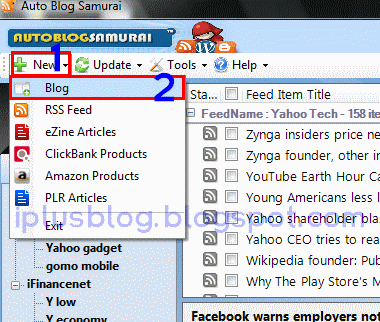
(3) Connect and get Blogs බොත්තම ඔබලා තත්පර කිහිපයක් ඉන්න

රූපවල
පේනවා Enable FTP Future කියලා පහසුකමක්. මේක තියෙන්නේ පින්තූර අප්ලෝඩ්
කිරීමටයි. ඒත් මේ පහසුකම ලබාගන්න අපි මුදල් ගෙවලා Hosting ගන්න ඕනේ. ෆ්රී
හොස්ටින් වලින් කරලා බැලුවත් සාර්ථක නෑ. ඒනිසා අපි දැනට පින්තූර ඉවත්කල
ලිපි ස්වයංක්රීයව ලියවෙන හැටි බලමු.

Post Schedule: ලිපියක් ලියැවෙන්න ඕනේ කොපමන කාලයකට සැරයක්ද කියලා සකසන්න ඕනේ. සාමාන්යයෙන් පැය 3-4 වගේ තමයි හොද.

කලින් කීවනේ අපි ලිපි කොපි කරන්න ඕනේ වෙබ් අඩවියේ RSS ලිපිනය හොයාගන්න ඕනේ. හොයාගන්න මෙහෙමයි,

ඊටපස්සේ ඒ Copy කරගත්තු RSS ලිපිනය (1) හි Paste (Ctrl+V) කරනවා

(4) Blog Details: ඔබේ බ්ලොගර් ගිනුමක බ්ලොග් කිහිපයක් තියෙනවානම් ඒ බ්ලොක්ක අතරින් කුමන බ්ලොක්කයදැයි තෝරන්න ඕනේ
අංක 5
බොත්තම එබුවාම බ්ලොක්කය, මෘදුකාංගයට ඇතුලත් කිරීම සම්පූර්නයි. අපිට පුලුවනි
එක් බ්ලොක්කයකට RSS ලිපින කිහිපයක් වුවත් ඇතුලත් කරන්න. එය කරන ආකාරය පහල
B මගින් පෙන්වා තියෙනවා.

A මගින් ඇතුලත්කල RSS ලිපින අප්ඩේට් කල හැකියි
B මගින් අලුත් RSS ලිපිනයක් ලබාදෙන්න පුලුවන්
තව තවත්
RSS ලිපින ඇතුලත් කිරීමට අවශ්යතාවයක් නැත්නම් A පිවිසුමට ඇතුලත් වන්න.
එවිට RSS ලිපිනයට අදාල නව ලිපි ස්වයංක්රීයව කොම්පීතරේට කොපි කරයි.

දැන් කොම්පීතරේට කොපි කල ලිපි සියල්ල 1 සහ 2 අනුගමනය කිරීමෙන් ඔබේ බ්ලොක්කයට කොපි කල හැකියි. ඒත් සමගම පහල පින්තූරයත් බලන්න.

දැන් ඔබගේ බ්ලොගර් ගිනුමට ලොග් වුවහොත් නව ලිපි රාශියක් ස්වයංක්රීයව පලවීමට සූදානම්ව ගබඩා වී ඇත.

පහල රූපයෙන් දින කීයක් ස්වයංක්රීයව ලිපි පලවේදැයි සිතාගත හැකියි.
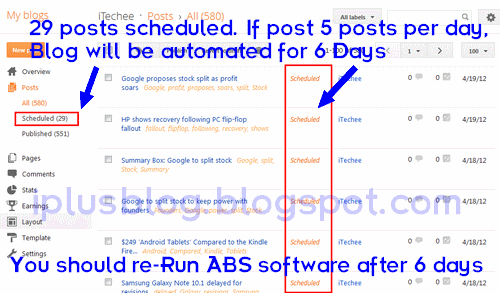
Auto Blog Samurai වලින් කරන Autoblog සාර්ථකද?
සාර්ථකත්වය
ප්රතිශතයක් විදියට කීවොත් 80%ක් සාර්ථකයි. අඩුපාඩු නැතුවමත් නෙවෙයි.
ප්රධානම කාරනය තමයි හොද ට්රැෆික් එකක් තියෙන්න ඕනේ. මගේ ඔටෝ බ්ලොක්කයේ
ආදායම පෙන්වන්නම්. එතකොට හිතාගත්තෑහැකි ලාභද පාඩුද කියලා. අනික තමයි අපිට
රූප මාධ්ය ස්වයංක්රීයව පලකිරීම අපහසු වීම මේකේ තියෙන අවාසියක්. ඒවගේම අපි
බ්ලොක් අඩවියක් හදනකොට කල යුතුම ප්රධාන දේවල් කිහිපයක් තියෙනවා. ඒ දේවල්
පහලට පහලට කියවාගෙන යද්දී හම්බවේවි. මොකද කලයකට වතුර පුරවන්න ඒකේ කට උඩ
පැත්තට තියෙන්න එපායැ. අනිත් පැත්ත හරවලා පිරෙව්වාට පිරෙන්නේ නැති බව
අමුතුවෙන් කියන්න ඕනේයැ.


2. මොකක්ද මේ Google Analytics ? මොකටද තියෙන්නේ
කලින්
කොටසේ අන්තිමේට කීවනේ කළයක කේස් එකක්. ඉතින් ඒක ටිකක් විස්තර කරන්නම්. අපි
ඔටෝ බ්ලොක්කයක් විතරක් නෙවේ. ඕනේම බ්ලොක්කයක් ආරම්භ කරනකොට කලයුතුම කාරනා
කිහිපයක් තියෙනවා. ඒවානම්,
1. නව Template එකක් දමා, Meta Tag ඇතුලත් කල යුතුයි.
2. බ්ලොක්කයට අදාලව Google Analytics සක්රීය කලයුතුයි.
3. Top Level Domain (.com, .net, .org, .info) එකක් තිබිය යුතුයි.
4. PR 4- PR9 Backlinks සහ High PR Social Bookmarks තිබිය යුතුයි.
ඉහත
"තිබිය යුතුයි." කියලා කීවාට කෙනෙක් කියයි ඇයි මගේ බ්ලොක්කයට ඕවා නැතිව ඕන
තරම සෙනග එන්නේ කියලා. ඒත් මම මේ කථාකරන්නේ ඇඩ්සෙන්ස් සම්බන්දව, ඉංග්රීසි
බ්ලොක්කයකින් මුදල් සෙවීම සම්බන්ධවයි කියලාත් මතක් කොරගන්නවා හොදයි.
1. නව Template එකක් දමා, Meta Tag ඇතුලත් කල යුතුයි.
btemplates.com
වගේ වෙබ් අඩවි වල හොද ටෙම්ප්ලේට් තියෙනවා. ඔටෝ බ්ලොක්කයකට වඩාත් සුදුසු
සුදු පාට ටෙම්ලේට් එකක්. ඇඩ්සෙන්ස් සුදුපාටට කැමතියි කියලා කතාවක් තියෙනවා.
හැබැයි ඒවාගේ ඇත්ත නැත්ත මමනම් දන්නේ නෑ.
Meta Tag බ්ලොක්කයට දාගන්නයි, හදාගන්නයි පහල ලිපි කියවන්න
2. බ්ලොක්කයට අදාලව Google Analytics සක්රීය කලයුතුයි.
අපි
කවුරුත් දන්නවනේ Search Engines. ඒකියන්නේ ගූගල්, යාහූ, බින්ග් වගේ.
Google Analytics කියන්නේ වෙබ් අඩවියක් පිලිබදව සවිස්තර විස්තර කියන්නාවූ
ගූගල් සමාගමේ සේවාවක්. වෙබ් / බ්ලොග් අඩවියකට ආවේ කවුද ගියේ කවුද, මොන
රටේද, කොච්චර වෙලා හිටියාද, ඇඩ් ක්ලික් කලාද නැද්ද වගේ තොරතුරු රාශියක්
Google Analytics හරහා අපිට බලාගන්න පුලුවන්. ඒ වගේම පහල තියෙන රූපය බලන්න.
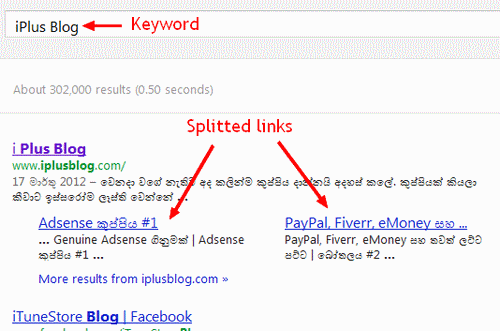
ඔන්න ඔය
වගේ සවිස්තර Search Engine Result එකක් ගන්න Meta Tag බ්ලොක්කකයට ඇතුලත්
කරලා Google Analytics සක්රීය කරපුවාම හරි. මේක කීවාම ගොඩක් අය කැමතිවේවි.
මොකද බ්ලොක්කයක් දැනටමත් කරන කෙනෙක්නම් මේ විදියට හදාගන්න බැරිව හොය හොයා
ඉන්න ඇත්තේ නේද?
Google
Analytics සක්රීය කරනවා කියන්නේ බොහොම සරල දෙයක්. ගූගල් විසින් ලබාදෙන
කේතයක් (Script) බ්ලොක්කයේ HTML කෝඩ් එකට ඇතුලත් කරන්න විතරයි තියෙන්නේ.
ඒ වගේම
Analytics Script එක කියන්නේ මෙහෙම දෙයක්. අපි නව බ්ලොක්කයක් පටන් ගත්තා,
ඒකට මෙච්චර සෙනගක් එනවා, පැය මෙච්චරකට සැරයක් ලිපි වැටෙනවා වාගේ තොරතුරු
ගූගල් සමාගමට යවන හොදම මාධ්යක්. මේකෙන් තියෙන එකම ලොකුම වාසිය තමයි Google
සෙවුම් යන්ත්රය හරහා ලොකු සෙනගක් අපේ බ්ලොක්කයට පැමිනෙන එක. ගොඩක් එනවා
කියන්නේ සල්ලි ගොඩක් හම්බෙනවා කියන එක.
අපි බලමු Google Analytics බ්ලොක්කයකට දාන හැටි.
www.google.com/analytics/ වෙත පිවිසෙන්න.

ඔබේ බ්ලොක්කයේ Username & Pass ලබාදී ලොග් වන්න.

රූපවල පෙන්වා ඇති පරිදි පිලිවෙලින් කරන්න


මං මුලින් කීවනේ Analytic Script එකක් ලබාදෙනවා කියලා, අන්න ඒක පහල A මගින් ලබාගන්න පුලුවන්.

දැන් ඔබගේ බ්ලොගර් ගිනුමට පිවිසෙන්න. රූපවල පරිදි කේතය බ්ලොක්කයට ඇතුලත් කරන්න.



3. Backlinks කොහොමද හදන්නේ? මොකටද තියෙන්නේ?
4. හැමෝම වහෙන් ඔරෝ කියන, අපි නොදන්න SEO
5. Senuke X සරලව
මේ කරුනු කාරනා අපි ඊලග ලිපියෙන් කථාකරමු.
වැඩේ හොදද කියලා comment 1ක් දාලම යන්නකෝ..
VLC ලොක්ක අලුත්වෙලා කියන්නෙ!!! දැන්ම අලුත් එකට මාරුවෙනව හොඳයි :

මෙම Media Player එක අනෙකුත් Media Players වලින් විශේෂ වනේනේ විෂාල ගොණු(Files) වර්ග සංඛ්යාවකට සහය දැක්වීම, සරල බව, Windows හැරුණුකොට අනෙකුත් Platform සඳහාද සහය දැක්වීම නිසාය. ඉතින් මෙයාලා VLC Media Player එක එළියට දැම්මේ Version 1.1.11 විදයට. ඉන්පසු ගොඩ කාලයකට පසු ටික දිනකට කලින් මෙම Media Player එකෙහි Version 2.0 නිකුත් උනා..මම හිතනවා හැමෝම වගේ දැන් බාවිතා කරන්නේ Version 2.0 කියලා.
දැන් මෙම Media Player එකෙහි තවත් Update එකක් ඇවිත් තිබෙනවා. Version 2.0.1 ලෙස. මෙම Update එකත් සමග VLC Media Player එකෙහි වූ අනාරක්ෂිත තැන් සියගණනක් නිවැරිදි කර ඇති අතර MxPEG යන ගොණු වර්ගයට සහය දැක්වීම, Mac OS X සඳහා Player එකේ UI(User Interface) එක වැඩි දියුනු කරීම් වැනි වෙනස්කම් කීපයක්ම සිදුකර ඇති බවයි ආරංචි. සමහර විට ඔබ දැනට බාවිතා කරන VLC Player එක විසින්ම අදාල යාවත්කාලීන වීම ස්වයංක්රීයවම ලබාගෙන තිබෙන්නත් පුලුවන්..එසේ නොමැතිනම් ඔබටම එය යාවත්කාලීන කර ගන්න පුලුවන්..
වැඩි දුර විස්තර සඳහා :- http://www.videolan.org/vlc/releases/2.0.1.html
බාගත(Download) කර ගැනීම සඳහා :- http://www.videolan.org/vlc/
වැඩේ හොදද කියලා comment 1ක් දාලම යන්නකෝ..
CorelDRAW Graphics Suite X6 - නවතම සංස්කරණය
අප අතර සිටින බොහොමයක් පිරිසක්
ග්රැෆික් නිර්මාණකරණයට මහත් උනන්දුවක් දක්වනවා. එදි නෙදා භාවිතයේ නිර්මාණය
කරගැනීමටඅවශ්ය වන දෑ තමාගෙ මහන්සියෙන් නිර්මාණය කරීමට ඔවුන් පෙළබීම
පැසසුම් සහගතයි. මන්ද මෙම ක්ෂේත්රය මීට පෙර කුඩා පිරිසකටසීමා වී තිබුණි.
මෙහි තිබූ වටිනාකම නිසාවෙන්, අප අතර සිටින බොහෝ පිරිසක් මේ හා සම්බන්ධ
විවිධ පාඨමාලාවන් හදාරා මේ පිළිබදවදැනුමක් ලැබාගැනීමට මහත් උනන්දුවක්
දැක්වූවෙමි. මේ නිසාවෙන් ඔවුන් රැකියා අවස්ථාවන්ද උදාකරගෙන තිබේ.
නිර්මාණකරණසිදුකීමට නම්, ඉවසීම අනිවාර්ය වේ, ඒ වගේම සහජයෙන් පැමැණි
දක්ෂතාවයක් තිබිය යුතුයි. මූලික ක්රියාපිළිවෙත හදුනන පුද්ගලයෙන්නිර්මාණය
කරුවෙක් යටතට වර්ග කල නොහැකි. ඔහුට හොද දැක්මක් තිබිය යුතිමයි. තවත්
කෙනෙකුගේ සිත් ඇතගන්නා සුළුනිර්මාණයක් කරලීමට ඔහුට හැකි නම් ඔහු නිර්මාණ
කරුවෙකි. මේ ක්ෂේත්රයේ නියැලීමට නම් පළපුරුද්ද අනිවාරය වේ. ඔබ සතු
හැකියාවභාවිත කරමින් නව නිර්මාණ කිරීමට ඔබ නියැලෙන්නේ නම් ඔබට ලැබෙන
අත්දැකීම ප්රමාණය මහත් ඉහළයි. ඉදිරියට ගමන් කිරීමට ඒඅත්දැකීම් රුකුලක්
වනවා නොඅනුමානයි. අපි අද බලමු මෙම ග්රැෆික් ක්ෂේත්රෙය් නියැලෙන අයෙකුට
නැතිව බැරි මෘදුකාංගක්සම්බන්ධයෙන්. මෙය ඇත්තටම ඔබ අප කවුරුත් හදුනන
මෘදුකාංගයක නව සංස්කරණයකි.
ග්රැෆික් නිර්මාණ කරණයේදී CorelDRAW හට හදුන්වන්නේ වෙක්ටර් රූප නිර්මාණ කරණයේ ප්රමුඛයා ලෙසටයි. මෙම CorelDRAWගැෆික් මෘදුකාංගයෙහි කට්ටලයෙහි නමතම සංස්කරණය CorelDRAW Graphics Suite X6 පසුගිය එළි දැක්වුණි. මෙම අලුත් සංස්කරණයපෙර පැවති සංස්කරනයන්ට සාපේක්ෂව නව වෙනස් කම් රාශියක් ඇතුළත් කරමින් පෙරට වභා බලසම්පන්න කර, පරිශීලකයාගේ පහසුවඋදෙසා කැප වී ක්රියාකර ඇත. CorelDRAW මෘදුකාංගය වෙක්ටර් ග්රැෆික් නිර්මාණ කරණයේ සිට පිටු සැකසුම් ක්රියාවලි දක්වා බලසම්පන්න කර තිබේ. මේ නිසාවෙන් සඟරා, පත්රිකා, අක්ෂර නිර්මාණ ආදී සියලුම ක්රියාවලි සදහා මෙම නව සංස්කරණය බොහෙවින්මඔබට උපකාර කරයි.
මෘදුකාංගයයි. මෙම මෘදුකාංගයටඅමතරව Adobe Photoshop මෘදුකාංගයට සමානකමක් දක්වන Corel Photo Paint මෘදුකාංගයද මෙහි තිබෙන විශේෂිත මෘදුකාංයකි. මීටඅමතරව Font කළමනාකරණය සදහා Bitstream Font Navigator මෘදුකාංගයද, පහසුවෙන් ScreenShots ලබාගැනීම සදහා Corel Captureමෘදුකාංගයද, ඩිජිටල් ගොනු කළමනාකරණය උපයෝගිතා මෘදුකාංගයක් වන Corel Connect හා වෙනම බාගත කල හැකි වෙබ් නිර්මාණමෘදුකාංගයක් වූ Corel Website Creator මෘදුකාංගයද මෙම CorelDRAW Graphics Suite X6 නවතම සංස්කරණයට ඇතුළත් වේ.
CorelDRAW Graphics Suite X6 මෙම නව සංස්කරණය සමඟ සිදු කර ඇති ප්රධාන වෙනස්කම් අතර කැපී පෙනෙනෙ වෙනස්කමක්වන්නේ 64bit සදහා සහය දක්වන ආකාරයෙන් නිර්මාණය කරලීමයි. මේ නිසාවෙන් කොරල් ඩ්රෝ මෘදුකාංගය වඩාත් වේගයෙන්ක්රියාකරවා වැඩ ගැනීමට පුළුවන. 64bit සහය ලැබෙන නිසා Multi-Core Processor සහිත පරිගණක සදහා මෙය Install කරගැනීමේහැකියාව හිමිවේ. ඒ නිසාවෙන් වඩාත් කාර්යක්ෂමව ක්රියාකරවා ගත හැකියි. මෙහි Copy, Paste, Export, Print වඩාත් වේගවත්වන බවදක්වා තිබේ.
කොරල්
ඩ්රෝ X6 හි Interface එක පෙර සංස්කරනයන්ට වඩා නවීකරණය කර තිබේ. මේ අතරින්
කැපී පෙනෙන වෙනස්කමක් වන්නේObject Properties Decker වින්ඩෝව තුළ සිදුකර
ඇති වෙනස්කමයි. පෙර ටැබ් ආකරයට තිබූ සැකසුම් මෙහිදී එකම දිගු
ලැයිස්තුවක්ආකාරයට එකම වින්ඩෝ එකක් තුළට ලබාගෙන ඇත. හදුනාගැනීමේ පහසුව සදහා
ඒ සැකසුම් ටැබ් ආකාරයෙන් වෙන් කොට තිබේ.අවශ්ය ටැබ් එක මත කලික් කල විට,
ටැබ් එක ස්ක්රෝල් වීමට සැකසුම් සකස් කර තිබේ.
මීට
අමතරව මෙම නව සංස්කරණයෙහි Page Numbering (පිටු අංකනය) පහසුමද ලබාදී තිබේ.
එසේම වඩාත් පහසුවෙන් Page Layoutඑකෙහි ප්රමාණය Change කර ගැනීමේ අවස්ථාවද
සලසා දී තිබේ. Lorem Ipsum නම් ටූලයක් එක් කර ඇති අතර එය මගින්
ඉතාපහසුවෙන්ම Placeholder Text යෙදිය හැකිය. එවගේම එක් තනි බට්න් එක
මාර්ගයෙන් සියලුම ටෙක්ස්ට් අයිතම පාදම් රේඛාව වෙත Alignකිරීමට හැකිය. මේ
වගේම අක්ෂර නිර්මාණය කරණයේ සිටිය අයට පහසුවෙන් නිර්මාණය කරගැනීමට සදහා
අවශ්ය පසුබිම X6 හරහාඔබට ලබාදී ඇත.
වෙක්ටර්
ග්රැෆික් කටයුතුවල යෙදෙන අයට Smear, Twirl, Attract සහ Repel ලෙස නව
Tools කිහිපයක් හදුන්වා දී තිබේ. මේ අනුව එකරූපයක තිබෙන Point කිහිපයක් එකි
නෙක වෙනස් නොකොට..එක් Point එකක් වෙනස් කෝට අනෙකුත් කොටස් සියල්ල ඒ
හරහාවෙනස් කරගැනීමේ පහසුකම සැලසේ. X6 සමඟ ලැබෙන Corel PhotoPaint නව
සංස්කරණයෙහි දක්නට තිබෙන ප්රධාන වෙනස්මක්වන්නේ Smart Carver පහසුකම
හදුන්වාදීමය. එය භාවිත කරමින් ඉමේජයක තිබේන අනවශ්ය වස්තුවක් තෝරා එක
පහසුවෙන් ඉවත් කරදැමීමේ හැකියාවයි.
මෙම
නව පහසුකම් සහිත Corel DRAW මෘදුකාංග කට්ටලය නිර්මාණ කරණයේ නියැලෙන්නෙකුට
වඩාත් ප්රයෝජනවත් මෘදුකාංගයවිශේෂයකි. ග්රැෆික් නිර්මාණ කරණයේ රාජකීය
කිරුණ දිනා සිටින Adobe Photoshop මෘදුකාංග කට්ටලයට අභියෝග කල
හැකිනිර්මාණයක් X6 යටතේ ඔවුනට ලබැදීමට හැකිව තිබේ. මෙම Corel DRAW මෘදුකාංග
කට්ටලය Adobe මෘදුකාංග කට්ටලය මෙන් අධිමිලක් අය නොකෙරේ..ඔවුන්ගේ මිලට
සාධාරණ අයුරින් මෘදුකාංග නිර්මාණය කර තිබේ. එහෙත් මෙම මෘදුකාංග ලාකීය
සමාජයේකවුරුන්ද මිලදී ගන්නේ. පහළින් අවශ්ය අයට Download කරගන්න පුළුවන්.
මේ
ලිපිය ඔයාලා හැමෝටම වැදගත් වේවි. කියවලා ඔයාගෙ අදහස් එහෙම Comment එකකින්
දාලා යන්න. බ්ලොග් එකට පොඩිසහයෝගයක් විදිහට Follow පාරක් දාලා යන්න. මුහුණු
පොත මාර්ගයෙන් මෙහි ඇතුළත් කරන ලිපි වල සබැඳි ලබා ගැනීමට අවශ්ය නම්Fan
Page එකට Like එකක් දාන්න. Google + Page එකටත් එකටත් එකතු වෙන්න පුළුවන්
කැමති අයට. ලිපිය කියවූ සැමට ස්තුතියි. තවත්දවසක අලුත් දෙයක් අරගෙන
එන්නම්..ඔයාලා හම්බන්නෙ. අපි කැපුනා. සුබ දවසක් වේවා !